Snapchat은 오늘날 가장 인기 있는 메시징 앱 중 하나입니다. 또한 Snap Inc.에서 개발한 이 앱은 사용자가 일정 기간 동안 볼 수 있는 스냅 또는 동영상 및 사진을 주고받을 수 있도록 합니다. 즉, 친구 중 한 명에게 비디오를 보내면 친구가 한 번만 보고 볼 수 있기 때문에 파일이 저절로 사라지기 때문입니다. 더 불행한 것은 어디에나 다운로드 버튼이 없다는 것입니다. 따라서 수신하려는 파일을 보관하고 싶거나 보관해야 하는 시간이 있는 경우 스냅챗, 화면 녹화 최고의 솔루션이 될 것입니다.
즉, 이 작업을 수행하는 방법을 숙지해야 합니다. 이렇게 하면 받은 스냅을 놓칠 기회가 없습니다. 따라서 아래의 Android 및 iPhone 화면에서 Snapchat을 기록하는 가장 쉽고 빠른 방법을 배우십시오.
1부. iPhone 및 Android에서 Snapchat을 녹화하는 가장 좋은 방법
NS AVAide 스크린 레코더 버튼을 누르지 않고 Snapchat에서 화면을 녹화하는 방법에 대한 질문을 종종 제기하는 가장 효과적인 방법은 이에 대한 답변입니다. 네, 잘 읽었습니다. 이 데스크톱 및 Mac용 소프트웨어를 사용하면 모든 작업이 컴퓨터 장치에서 수행되기 때문에 화면을 기록하기 위해 모바일 장치의 탭을 탭할 필요가 없습니다. 또한, AVAide 스크린 레코더 화면 녹화 전 폰 스피커, 해상도, 출력 해상도 등 다양한 옵션을 제공합니다.
또 뭐? 녹화 과정에서 이 환상적인 소프트웨어를 사용하면 스냅샷을 찍어 Snapchat에서 재생되는 비디오의 하이라이트까지 캡처할 수 있습니다. 그럼에도 불구하고 이 Snapchat 스크린 레코더는 사용자에게 새로 녹화된 파일을 다양한 인기 소셜 미디어 플랫폼에 가장 쉽게 공유할 수 있는 기능을 제공합니다!
- Snapchat에서 비디오와 사진의 모든 중요한 세부 정보를 캡처합니다.
- 사용자가 화면 녹화 절차 전, 도중 및 후에 편집할 수 있습니다.
- 고품질 오디오로 고품질 비디오를 제작하십시오.
- 간편한 공유 기능이 제공됩니다.
- 다양한 비디오 형식으로 녹화된 비디오 파일을 생성할 수 있습니다.
AVAide 스크린 레코더를 사용하여 화면을 녹화하는 방법에 대한 자세한 단계
1 단계소프트웨어 구입
첫째, 데스크톱이든 Mac이든 컴퓨터 장치에 이 소프트웨어가 있는지 확인하십시오. 그렇지 않은 경우 위에 표시된 다운로드 버튼을 눌러 이 도구를 빠르게 획득하고 Snapchat에서 화면 녹화 작업을 시작하십시오.
2 단계전화 녹음기 사용
도구를 설치했으면 실행하고 인터페이스의 여러 녹음기에서 전화를 선택합니다. 다음을 참조할 수도 있습니다. 더 인터페이스에 표시되지 않는 다른 레코더를 보려면 선택하십시오. 그런 다음 새 창에서 iOS 레코더 또는 안드로이드 레코더 사용하는 모바일을 기반으로 합니다.
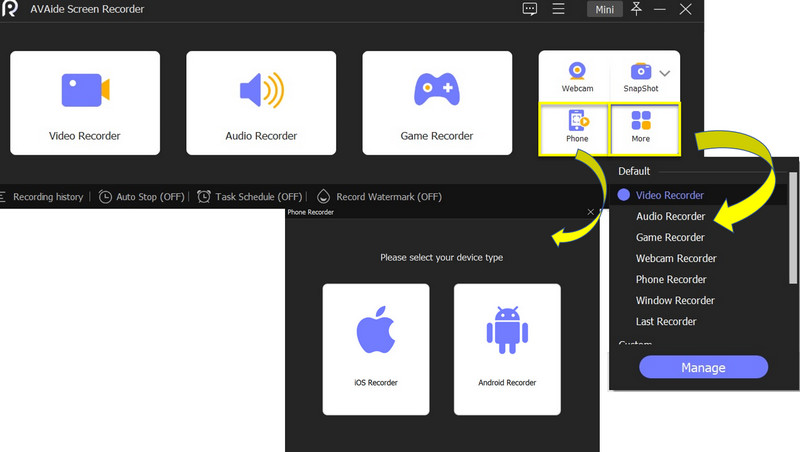
3단계장치를 미러에 연결
이제 새 창에 제공된 간단한 단계에 따라 모바일 장치를 연결해 보겠습니다. 당신이 쳤는지 확인하십시오 화면 미러링 2단계의 탭입니다.
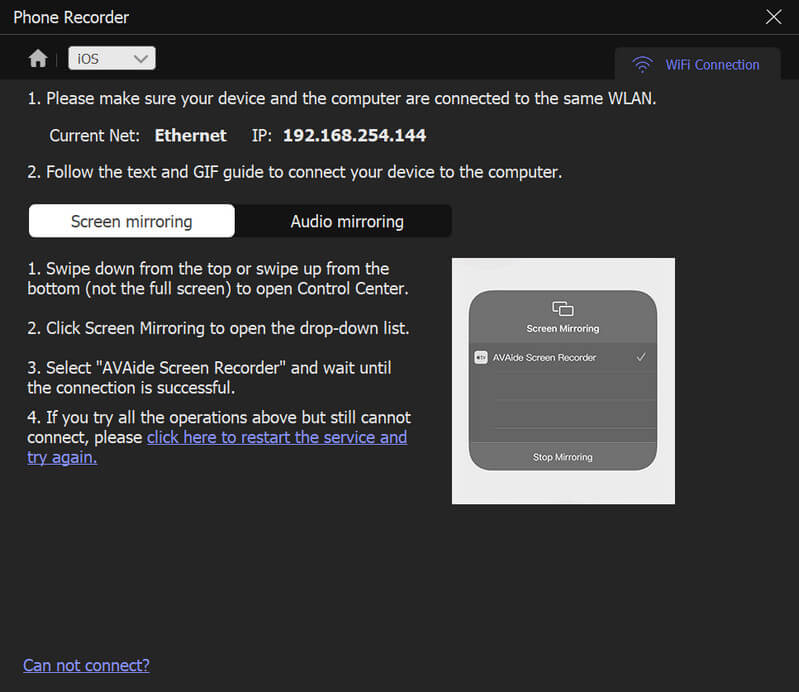
4단계시작 화면 스냅챗 녹화
장치를 성공적으로 연결하면 녹음 창이 나타납니다. 거기에 다음과 같은 옵션이 표시됩니다. 기록, 스냅 사진, 모바일 화면을 포함한 비디오의 기타 사전 설정. 이제 모바일에서 Snapchat을 실행한 다음 기록 버튼을 눌러 화면 녹화를 시작합니다.
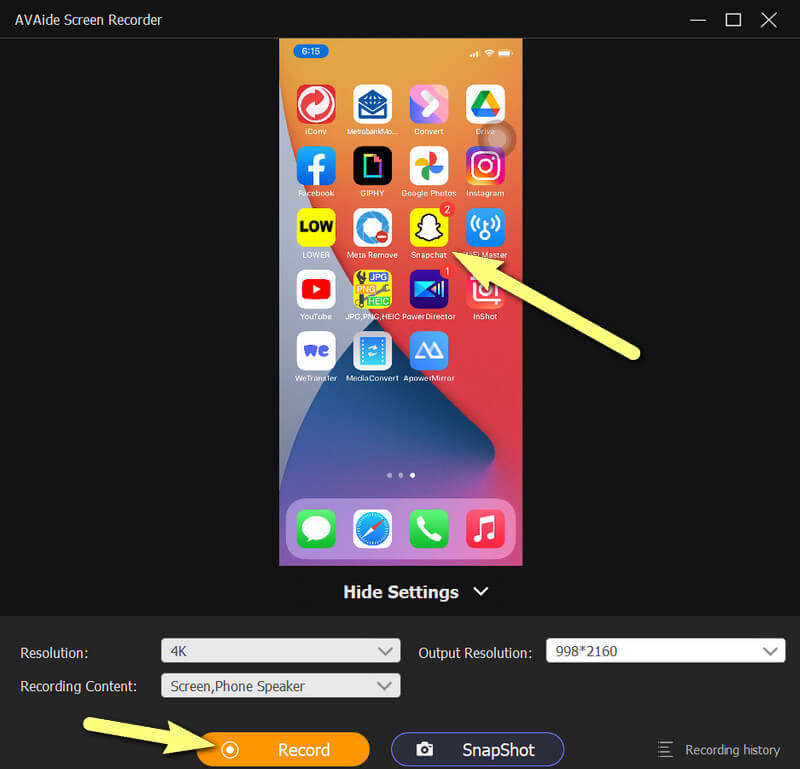
5단계녹음 내보내기
버튼을 눌러 언제든지 녹음을 중지할 수 있습니다. 중지 단추. 그런 다음 도구는 녹음된 파일을 편집할 수 있는 내보내기 창으로 이동합니다. 이번에는 다음을 클릭하여 다른 스냅샷을 찍을 수도 있습니다. 카메라 Snapchat 녹화 화면의 일부 세부 정보를 놓친 경우 아이콘. 그렇지 않으면 내 보내다 버튼을 눌러 파일을 마지막으로 보관합니다.
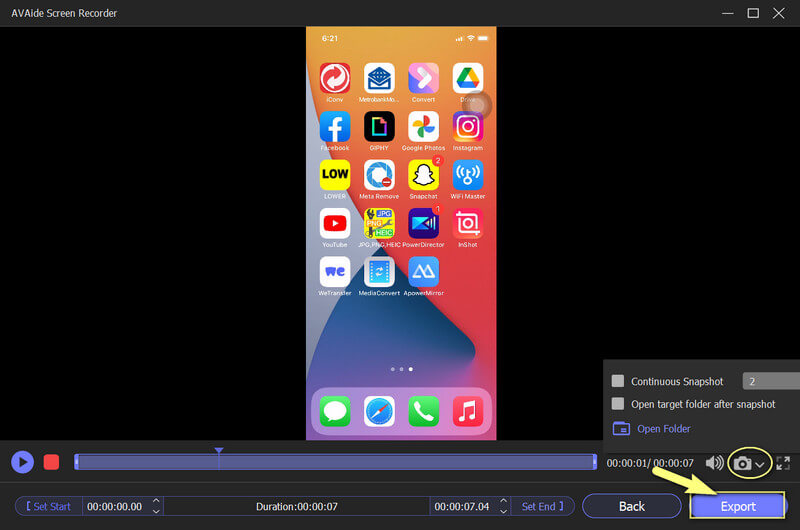
2부. Android에서 Snapchat 기록 화면에 대한 완전한 지침
Snapchat은 미러링 방식과 달리 휴대 전화로 수행 된 화면 녹화를 감지한다는 것을 알려드립니다. 결국 Snapchat은 다른 소셜 미디어 플랫폼과 마찬가지로 개발되었으며 개인 정보 보호 기능이 함께 제공됩니다. 따라서 안전한 녹화를 위해 화면 녹화 시 항상 타사 도구를 사용하는 것이 좋습니다. 그렇지 않고, 하기 싫고 깨끗한 양심으로 이 플랫폼의 화면을 녹화한다면, 안드로이드에 내장된 스크린 레코더를 사용하는 것이 좋습니다.
최신 Android 장치는 화면 및 오디오 레코더와 같은 고급 도구를 사용하여 혁신에 참여했기 때문에 혁신에 참여했습니다. 즉, Snapchat의 화면 녹화는 언제든지 액세스할 수 있습니다. 그렇게 하려면 아래 단계를 따르십시오.
1 단계비행기 모드 켜기
첫 번째 중지, 귀하의 전원을 끄는 것을 고려하십시오 비행기 모드 부드럽고 산만하지 않은 화면 녹화가 가능합니다. Android의 화면을 아래로 스와이프하고 해당 설정을 찾습니다. 그것은 함께 비행기 상.
2 단계스크린 레코더 시작
이제 같은 페이지에서 액션 센터, 찾아 스크린 레코더 도구를 누르고 누릅니다. 일단 시작되면 도구의 부동 막대가 나타납니다.
3단계녹음 시작
Snapchat을 실행하고 플로팅 바에서 빨간색 버튼을 누르고 Snapchat에서 화면 녹화를 시작합니다. 그건 그렇고, 당신은 또한 탐색 할 수 있습니다 환경 녹음하기 전에 이 레코더의 매개변수를 사용자 정의하려면 아이콘을 누르십시오.
4단계녹음 중지
그런 다음 완료되면 빨간색 다시 버튼을 눌러 중지합니다. 비행기 모드와 화면 녹화 도구를 비활성화하고 갤러리에서 녹화된 파일을 확인하세요.
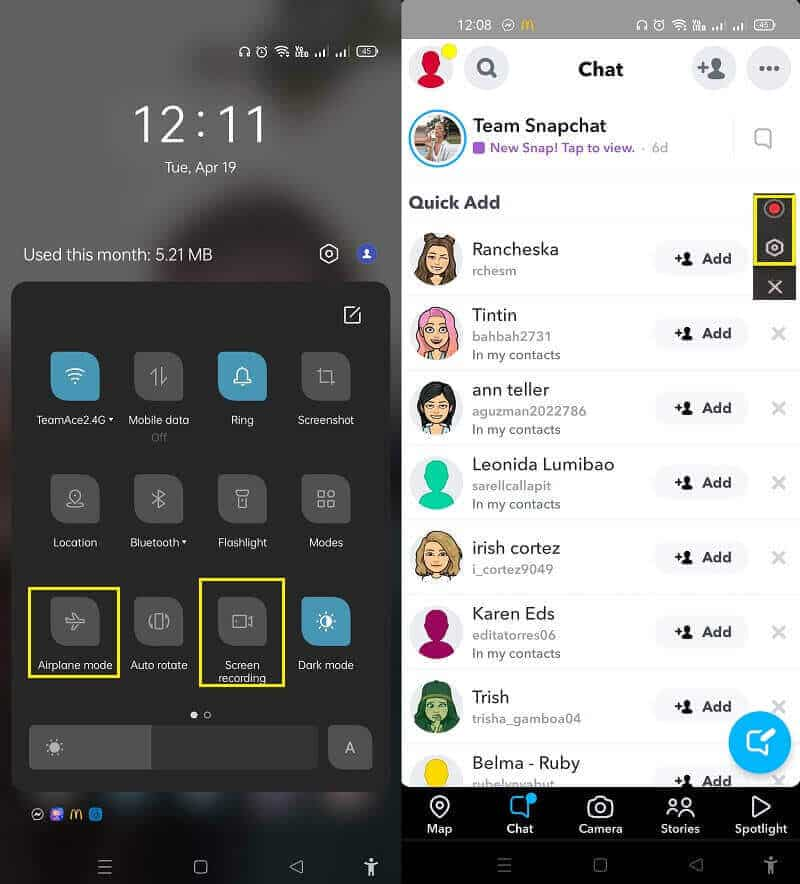
3 부분. iPhone에서 Snapchat을 기록하는 방법
물론, 우리는 iPhone 장치를 사용하여 작업을 수행하는 방법을 가르치지 않고 이 글을 끝내지 않을 것입니다. 다행히도 iPhone은 기능과 함께 훌륭한 도구를 제공하는 데 관대합니다. 글쎄, 그들은 자신의 패권을 유지해야합니다. 그러나 Snapchat의 화면 녹화와 관련하여 iPhone의 내장 레코더는 Android보다 적은 매개변수를 제공합니다. iPhone에는 시작, 중지 및 마이크 버튼만 표시되기 때문입니다. 그럼에도 불구하고 아이폰은 뛰어난 출력을 내는 것으로 유명하니 아래의 녹화 스크린샷 방법을 따라가서 이를 증명해보자.
1 단계스크린 레코더 활성화
화면 레코더는 일반적으로 활성화되어 있지 않은 한 iPhone의 쉬운 액세스 앱의 일부가 아닙니다. 설정으로 이동하여 검색하십시오. 제어 센터 활성화합니다. 그런 다음 도달할 때까지 화면을 스크롤합니다. 화면 녹화 앱을 탭한 다음 녹색을 탭합니다. 을 더한 활성화하려면 서명하십시오.
2 단계화면 녹화 시작
에서 새로 활성화된 도구에 액세스합니다. 제어 센터, 그리고 Snapchat에서 화면 녹화를 시작할 수 있습니다. 캡처를 중지하려면 빨간색 버튼 또는 다른 iPhone 모델의 경우 화면 상단의 빨간색 영역에 있는 중지 버튼. 어쨌든 일단 완료되면 사진 갤러리에서 녹화된 화면을 확인하십시오.
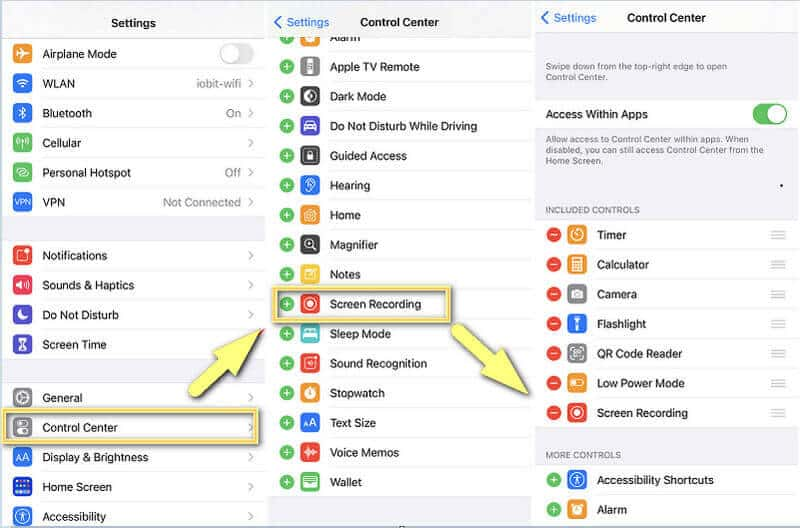
필요하다 iPhone에서 오디오 녹음, 자세한 내용을 보려면 여기를 클릭하십시오.
4부. Snapchat에서 화면 녹화와 관련하여 자주 묻는 질문
누군가 화면에서 내 이야기를 녹음하면 Snapchat에서 알려줍니까?
예. Snapchat은 다른 사람이 귀하의 스토리를 녹음할 때 알림을 표시하지만 아이콘으로 알림을 표시합니다. 화살표는 일반적으로 해당 색상의 스크린샷 또는 화면 녹화에 대한 아이콘을 나타냅니다. 파란색 화살표는 누군가가 귀하의 채팅을 캡처했음을 의미하고, 빨간색 화살표는 누군가가 오디오 없이 귀하의 스냅을 캡처했음을 의미하고, 보라색 화살표는 누군가가 오디오와 함께 스냅을 캡처했음을 나타냅니다.
녹음 버튼을 누르지 않고 Snapchat에 녹음하는 방법은 무엇입니까?
Snapchat의 최신 업데이트를 통해 사용자는 녹음 버튼을 계속 누르지 않고도 녹음을 계속할 수 있습니다. 시도하려면 스토리 녹음을 시작하세요. 그러면 녹음 버튼 옆에 자물쇠 아이콘이 보일 것입니다. 녹화 버튼을 잠금 아이콘 방향으로 밉니다.
친구가 모르는 사이에 Snapchat에서 친구의 이야기를 캡처하려면 어떻게 해야 합니까?
친구가 Snapchat에 자신의 이야기를 녹음했다는 알림을 받고 싶지 않다면 미러 방식이나 타사 도구를 사용하여 화면을 녹화하세요.
Snapchat을 사용할 때 화면을 캡처하는 다양한 방법을 방금 배웠습니다. 그러나 누군가의 스냅을 알리지 않고 녹음하는 것은 용납할 수 없습니다. 먼저 허락을 구하는 연습을 하세요. 그런 다음 다시, Snapchat에서 화면 녹화를 할 수 밖에 없는 경우에는 AVAide Screen Recorder의 방법을 사용하여 더 안전하고 효과적이며 성공적인 절차를 수행하십시오! 또한 웹캠 비디오를 녹화하여 PIP(Picture-in-Picture) 효과를 생성할 수 있는 괜찮은 웹캠 레코더로도 작동합니다.
오디오, 온라인 회의, 게임 플레이 비디오, 음악, 웹캠 등으로 화면 활동을 캡처합니다.
화면 및 비디오 녹화
- Mac에서 화면 녹화
- Windows에서 화면 녹화
- iPhone의 화면 녹화
- iPhone에서 오디오 녹음
- DVR 없이 TV 프로그램 녹화
- iPhone 및 Android의 화면 녹화 Snapchat
- FaceTime 통화 녹음
- VLC를 사용하여 화면을 녹화하는 방법
- Amazon 오류 코드 1060 수정
- OBS 창 캡처 블랙 수정
- PowerPoint를 비디오로 만드는 방법 [전체 자습서]
- 튜토리얼 비디오를 만드는 방법: 준비 및 지침
- iOS 15 및 이후 버전에서 사운드로 화면 녹화하는 방법
- TikTok에서 녹화를 스크리닝하는 방법: 데스크톱 및 모바일 솔루션
- 2가지 입증된 방법으로 Samsung에서 기록을 스크리닝하는 방법 [해결됨]
- 캡처 카드 없이 PS4에서 게임 플레이를 녹화하는 방법
- Xbox One에서 게임 플레이를 기록하는 방법 [전체 자습서]



 안전한 다운로드
안전한 다운로드


